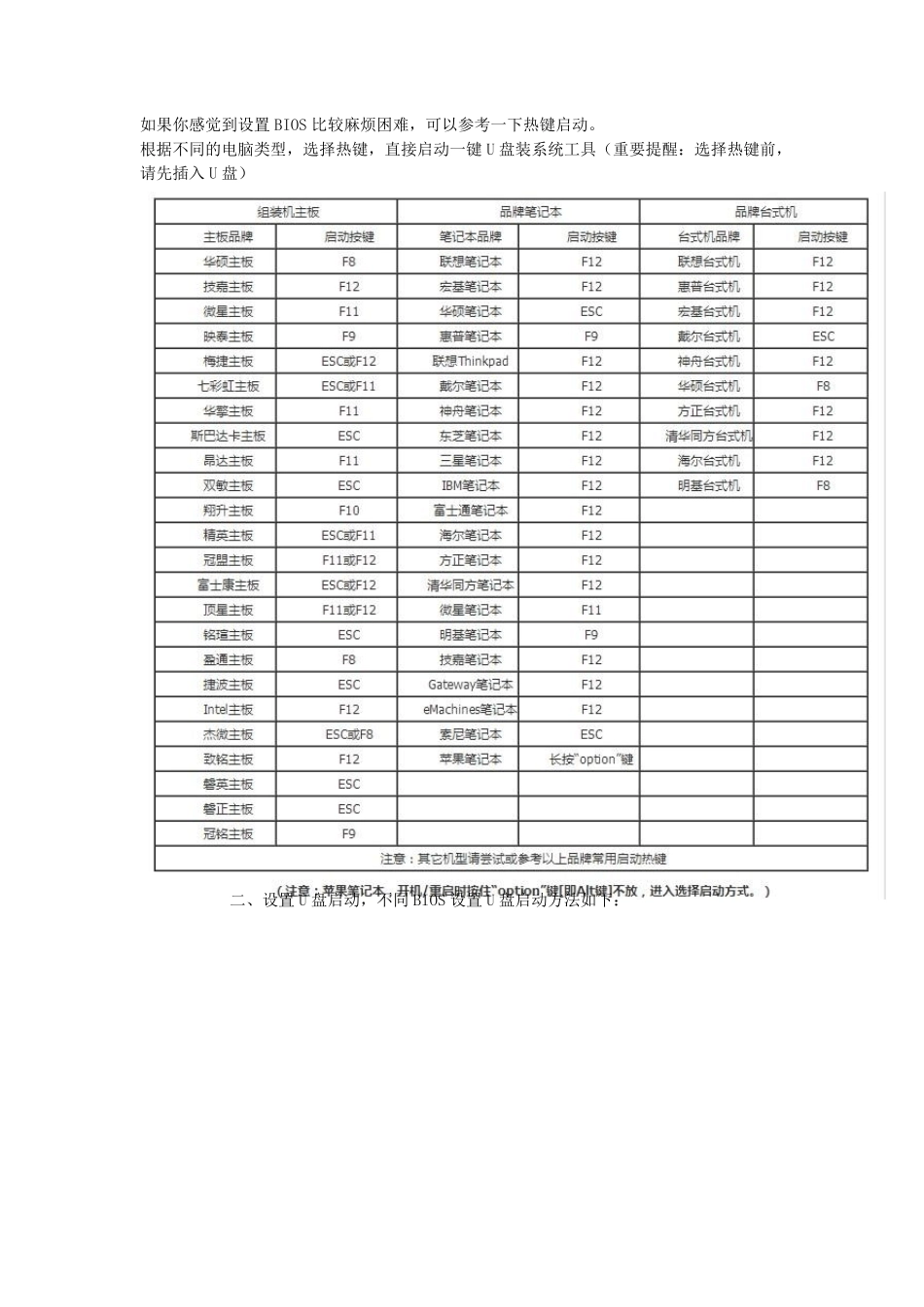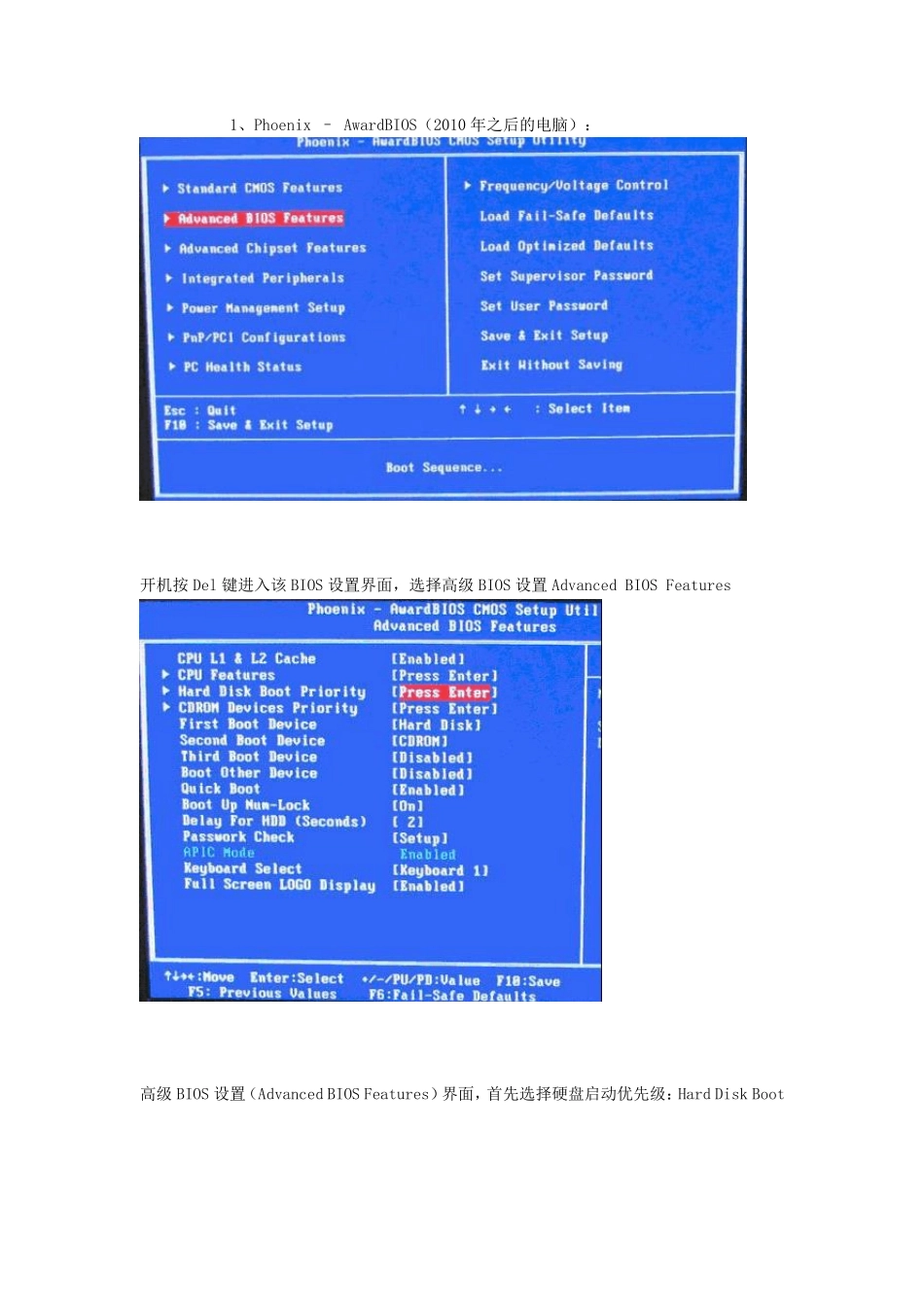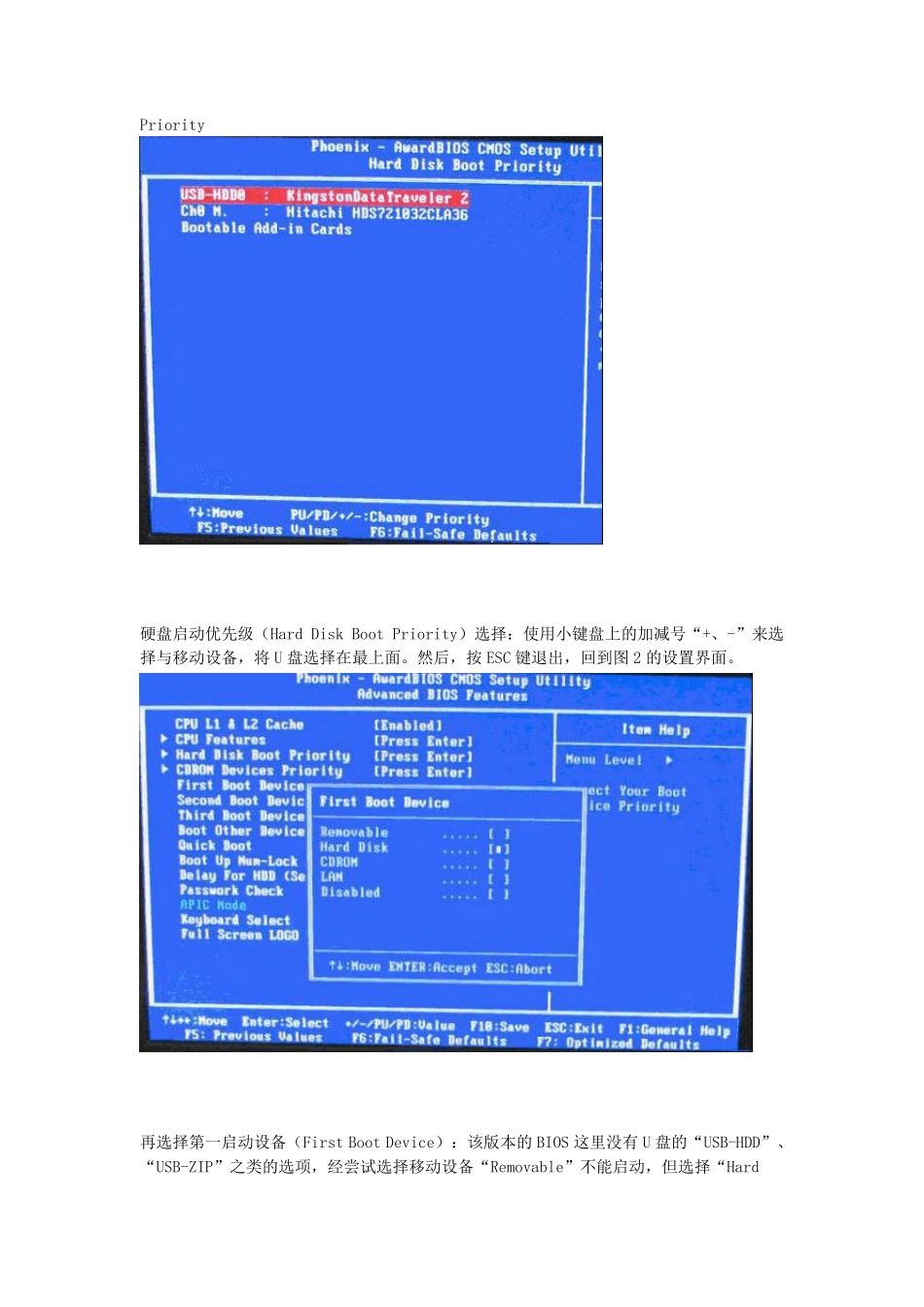如果你感觉到设置BIOS 比较麻烦困难,可以参考一下热键启动。 根据不同的电脑类型,选择热键,直接启动一键U 盘装系统工具(重要提醒:选择热键前,请先插入U 盘) 二、设置U 盘启动,不同BIOS 设置U 盘启动方法如下: 1、Phoenix – AwardBIOS(2010 年之后的电脑): 开机按 Del 键进入该 BIOS 设置界面,选择高级 BIOS 设置 Advanced BIOS Features 高级 BIOS 设置(Advanced BIOS Features)界面,首先选择硬盘启动优先级:Hard Disk Boot Priority 硬盘启动优先级(Hard Disk Boot Priority)选择:使用小键盘上的加减号“+、-”来选择与移动设备,将 U 盘选择在最上面。然后,按 ESC 键退出,回到图 2 的设置界面。 再选择第一启动设备(First Boot Device):该版本的BIOS 这里没有 U 盘的“USB-HDD”、“USB-ZIP”之类的选项,经尝试选择移动设备“Removable”不能启动,但选择“Hard Disk”可以启动电脑。 2、旧的 Award BIOS(2009 年电脑主板): 开机按 Del 键进入该 BIOS 设置界面,选择高级 BIOS 设置:Advanced BIOS Features 高级BIOS 设置(Advanced BIOS Features)界面,首先选择硬盘启动优先级:Hard Disk Boot Priority 。 硬盘启动优先级(Hard Disk Boot Priority)选择:使用小键盘上的加减号“+、-”来选择与移动设备,将U 盘选择在最上面。然后,按ESC 键退出,回到设置界面。 在第一启动设备(First Boot Device)这里,有U 盘的USB-ZIP、USB-HDD 之类的选项,我们既可以选择“Hard Disk”,也可以选择“USB -HDD”之类的选项,来启动电脑。 3、2002 年电脑主板的一款 BIOS: 选择 Boot 菜单界面设置 U 盘启动 启动优先级设备选择(Boot Device Priority)在第一启动设备(1st Boot Device)里选择U 盘。 如果在硬盘驱动器“Hard Disk Drives”里面还没选择U 盘为第一启动设备,那么这里就不存在和显示 U 盘,如上图 2-2 所示,但可以选择移动设备“Removable Dev.”作为第一启动设备; 硬盘驱动器“Hard Disk Drives”选择:选择U 盘为第一启动设备“1st Drive”。如果先在“Hard Disk Drives”里面选择U 盘为第一启动设备,那么这里就会显示有 U 盘,那就选择U 盘为第一启动设备 当我们首先在图3 的硬盘驱动器“Hard Disk Drives”中选择U 盘为第一启动设备“1st Drive”以后,启动优先级设备选择(Boot Device Priority)里面才会显示 U 盘,然后我们优先选择U 盘作为第一启动设备(1st Boot Device)